Outlook là một trong các phần mềm thông dụng của bộ Microsoft Office, cung cấp các công cụ quản lý email cá nhân và doanh nghiệp. Bài viết này sẽ chia sẻ các mẹo sử dụng Outlook rất hữu ích mà bạn nên biết để làm việc hiệu quả hơn trong công việc hàng ngày, bao gồm Các phím tắt trong Outlook, Hẹn giờ để gửi email, Archive khi mailbox đầy, Recall email gửi nhầm…
Các phím tắt hay trong Outlook
Hãy nhớ lại các công việc hàng ngày mà bạn phải tương tác với Outlook. Bạn có phải chỉ là soạn mail mới, reply email, reply email cho tất cả mọi người và forward không?
- Soạn mail mới, lịch họp mới: Ctrl + N
- Reply email cho người gửi: Ctrl + R
- Reply email cho tất cả mọi người: Ctrl + Shift + R
- Forward email: Ctrl + F
- Chuyển đổi qua lại giữa các tab Mail, Calendar, Contact, và Tasks: Ctrl + 1, 2, 3, 4
- Chuyển đổi qua lại giữa các mail (điều kiện là bạn đã mở cửa sổ đọc mail rồi): Ctrl + . (chấm) hoặc, (phẩy)
- Tìm kiếm tên: F11
- Tìm kiếm thư: F9
Dùng ngôn ngữ tự nhiên khi đặt lịch họp
Làm việc tại văn phòng, đặt lịch họp cũng là việc thường xuyên bạn phải làm. Nhưng thay vì hẹn thời gian bằng cách ngồi mò mẫm những con số nhàm chán, bạn có thể thử gõ bằng ngôn ngữ tự nhiên vào khung ngày tháng, ví dụ như: 3 days after tomorrow (chỉ sử dụng được bằng tiếng Anh). Outlook sẽ tự động tìm đúng đến ngày đó cho bạn.

Mail đầy rồi, lưu lại thôi!
Nếu dung lượng lưu trữ hộp mail outlook của bạn tại công ty không lớn, bạn cần phải lưu email lại nhằm thêm chỗ trống cho mail mới. Bạn có thể làm theo hướng dẫn sau:
- Vào File chọn Archive…
- Browse để chọn folder và tạo tập tin lưu mail vào
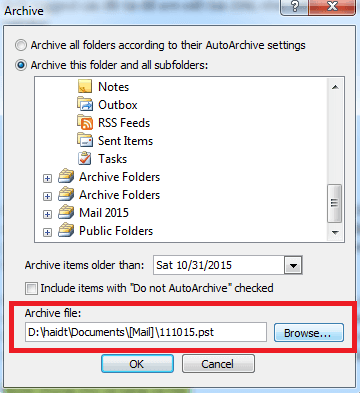
- Chọn hộp mail để lưu
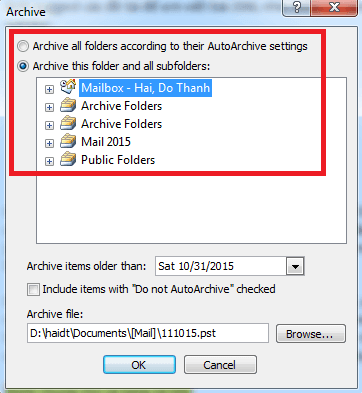
Vậy là xong. Sau này khi muốn kiểm tra lại các mail cũ, bạn chỉ cần vào lại folder Archive như sau:
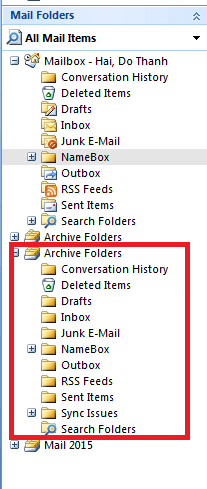
Hẹn giờ gửi email
Bạn có biết Outlook có chức năng hẹn giờ gửi mail? Nếu chưa biết, ban có thể xem hướng dẫn bên dưới để sử dụng chức năng này:
- Soạn một email
- Mở hộp thoại Option trên thanh công cụ
- Chọn Do not deliver before và nhập vào thời gian mong muốn
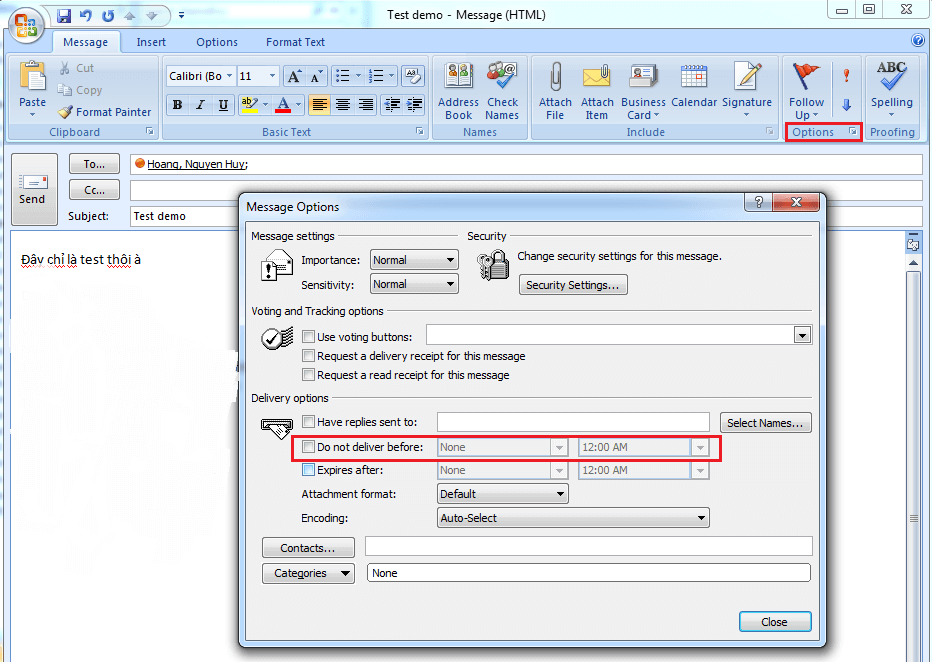
Lỡ gửi nhầm 1 email! Recall ngay!
Google có chức năng Undo Send cho người dùng nếu muốn lấy lại mail. Nghĩa là, nếu bạn đã lỡ gửi mail nhưng đột nhiên phát hiện sai sót, bạn có thể thu hồi mail này lại. Outlook cũng có 1 chức năng tương tự vậy, gọi là Recall.
Để Recall mail thì bạn hãy có thể làm theo hướng dẫn:
- Chọn email vừa gửi trong hộp thư Sent
- Ở thẻ Action, chọn Other Actions và chọn Recall This Message
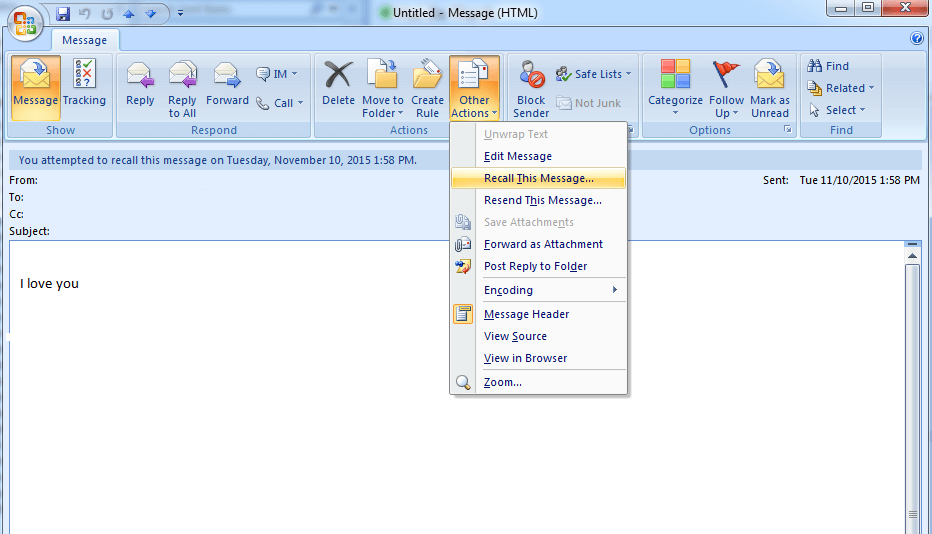
Tuy nhiên, email của bạn chỉ lấy lại được khi người nhận chưa mở cửa sổ Outlook. Nếu người nhận đang mở cửa sổ Outlook, dù cho họ chưa mở mail của bạn ra thì bạn cũng không thể recall. Vì vậy, đọc kỹ email trước khi gửi vẫn rất quan trọng các bạn nhé.




